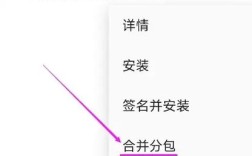adb(Android Debug Bridge)是Android开发中不可或缺的工具,它提供了命令行接口来与Android设备进行交互,其中安装APK是最常用的功能之一,通过adb命令行安装APK,开发者可以快速测试应用、更新版本或在未root的设备上部署应用,本文将详细介绍adb安装APK命令行的使用方法、参数选项、常见问题及解决方案,帮助用户熟练掌握这一技能。
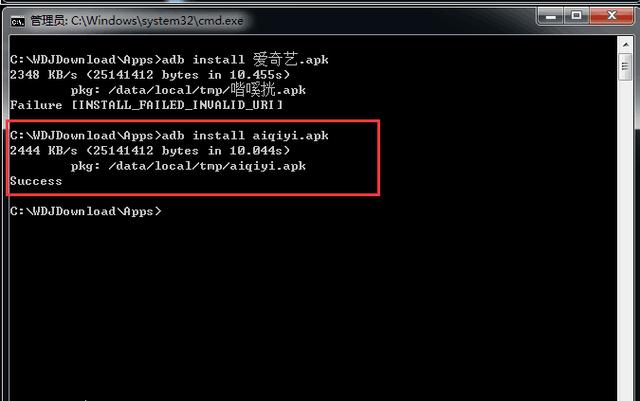
adb安装APK的基本命令
adb安装APK的核心命令是adb install,其基本语法为:adb install [选项] <APK路径>。<APK路径>是本地设备上APK文件的完整路径或相对路径,在Windows系统中,若APK文件位于D:\APKs\app.apk,则命令为adb install D:\APKs\app.apk;在Linux或macOS中,若APK文件位于~/Downloads/app.apk,则命令为adb install ~/Downloads/app.apk,执行该命令后,adb会将APK文件推送到Android设备的/data/local/tmp目录下,并调用包管理器进行安装。
安装选项参数详解
adb install命令支持多种选项参数,以满足不同的安装需求,以下是常用参数及其功能说明:
| 参数 | 功能描述 | 示例 |
|---|---|---|
-l |
将应用安装到保护目录(如/system/app/,需root权限) | adb install -l app.apk |
-r |
替换已存在的应用,保留应用数据 | adb install -r app.apk |
-t |
允许安装测试版本的应用(需在AndroidManifest.xml中设置android:testOnly="true") |
adb install -t app.apk |
-s |
将应用安装到SD卡(需Android 2.2及以上版本支持) | adb install -s app.apk |
-d |
允许安装低版本的应用覆盖高版本应用(需降级安装时使用) | adb install -d app.apk |
-g |
授予应用所有运行时权限(Android 6.0及以上版本需手动授权,此参数可跳过) | adb install -g app.apk |
在实际使用中,多个参数可以组合使用。adb install -r -g app.apk表示替换已存在的应用并授予所有权限,需要注意的是,部分参数(如-l、-s)需要设备具备特定条件(如root权限或SD卡支持)才能生效。
安装流程与状态码
当执行adb install命令后,安装过程会经历多个阶段,包括连接设备、检查设备状态、推送APK文件、验证APK完整性、调用包管理器安装等,安装完成后,adb会返回状态码,用于判断安装是否成功,常见状态码及含义如下:
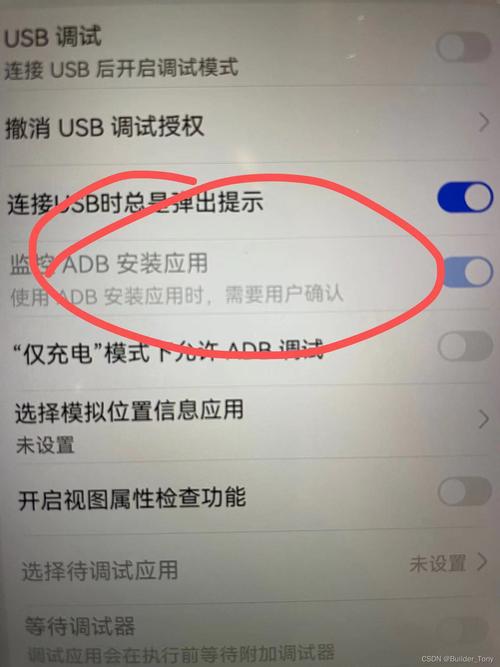
success:安装成功,应用已正常安装到设备上。failure [INSTALL_FAILED_ALREADY_EXISTS]:应用已存在,且未使用-r参数替换。failure [INSTALL_FAILED_INVALID_APK]:APK文件损坏或格式不正确。failure [INSTALL_FAILED_INSUFFICIENT_STORAGE]:设备存储空间不足。failure [INSTALL_FAILED_PERMISSION_DENIED]:应用权限冲突或未授权。failure [INSTALL_FAILED_UPDATE_INCOMPATIBLE]:新版本APK与旧版本不兼容(如签名不同)。
若遇到安装失败的情况,可根据状态码提示排查问题。INSTALL_FAILED_INVALID_APK通常需要重新生成或下载APK文件;INSTALL_FAILED_INSUFFICIENT_STORAGE则需要清理设备存储空间。
进阶使用场景
-
静默安装
在自动化测试或批量安装场景中,可能需要静默安装APK而不显示交互提示,可通过adb install命令结合-f参数(强制安装)或使用adb shell pm install命令实现。adb shell pm install /data/local/tmp/app.apk。 -
多设备安装
当连接多台Android设备时,需通过-s或-d参数指定目标设备。adb -s <设备序列号> install app.apk,可通过adb devices命令查看已连接设备的序列号列表。 -
卸载与重装
若需完全卸载应用后重新安装,可先执行adb uninstall <包名>命令,再执行adb install app.apk。adb uninstall com.example.app&&adb install app.apk。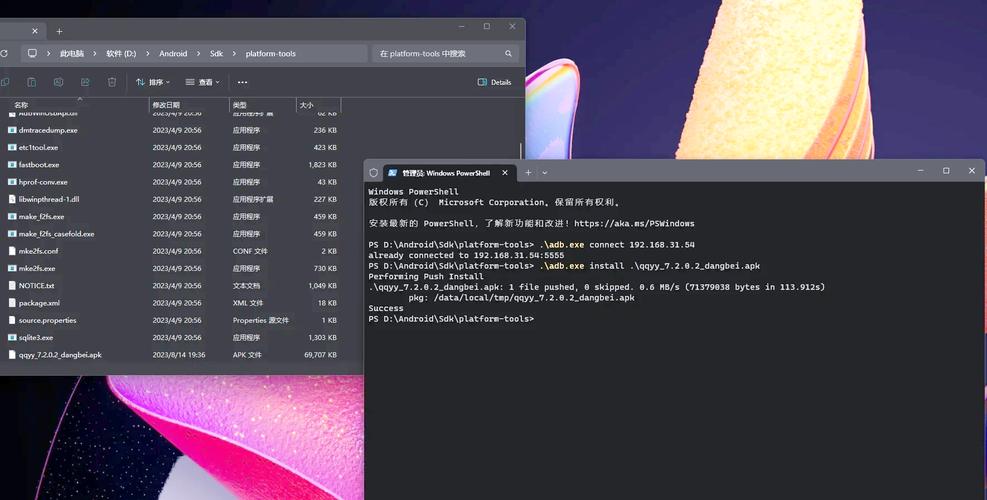 (图片来源网络,侵删)
(图片来源网络,侵删)
常见问题与解决方案
-
问题:提示“adb命令不是内部或外部命令”
解决方案:此错误通常是因为未将adb的路径添加到系统环境变量中,需下载Android SDK Platform Tools,将adb.exe所在路径添加到系统的Path变量中,重启命令行工具后即可生效。 -
问题:安装时提示“INSTALL_FAILED_ABORTED”
解决方案:该错误通常是由于应用版本冲突或签名不一致导致的,可尝试使用-d参数降级安装,或确保新版本APK的签名与旧版本一致,若问题依旧,可尝试卸载应用后重新安装。
相关问答FAQs
Q1: 如何通过adb安装APK到指定路径?
A1: 默认情况下,adb会将APK安装到应用的内部存储空间,若需安装到SD卡,可在AndroidManifest.xml中设置android:installLocation="auto"或"preferExternal",然后使用adb install -s app.apk命令,但需注意,Android 4.4及以上版本对SD卡安装有限制,部分设备可能不支持。
Q2: 安装APK时提示“INSTALL_FAILED_SHARED_USER_INCOMPATIBLE”如何解决?
A2: 此错误通常是由于多个应用共享同一用户ID,但新版本APK的签名或共享用户ID配置与旧版本不匹配,解决方案包括:检查AndroidManifest.xml中android:sharedUserId的配置是否正确;确保新旧版本APK的签名完全一致;或卸载所有共享用户ID的应用后重新安装。